Neste módulo, você criará um aplicativo do Amazon Kinesis Data Analytics para agregar os dados do sensor da frota de unicórnios em tempo real. O aplicativo fará a leitura no stream do Amazon Kinesis, calculará a distância total percorrida e os pontos de saúde e de magia mínimos e máximos de cada unicórnio atualmente em uma Wild Ryde e enviar esses dados estatísticos agregados para um stream do Amazon Kinesis a cada minuto.
A arquitetura desse módulo envolve um aplicativo do Amazon Kinesis Data Analytics, streams do Amazon Kinesis de origem e destino e
O aplicativo do Amazon Kinesis Data Analytics processa dados do stream de origem do Amazon Kinesis que criamos no módulo anterior e os agrega a cada minuto. A cada minuto, o aplicativo emitirá dados, incluindo a distância total percorrida no último minuto, além das leituras mínimas e máximas dos pontos de saúde e de magia de cada unicórnio da frota. Esses pontos de dados serão enviados a um stream de destino do Amazon Kinesis para serem processados por outros componentes do nosso sistema.
Tempo de conclusão do módulo: 20 minutos
Serviços usados:
• Streams de dados do Amazon Kinesis
• Amazon Kinesis Data Analytics
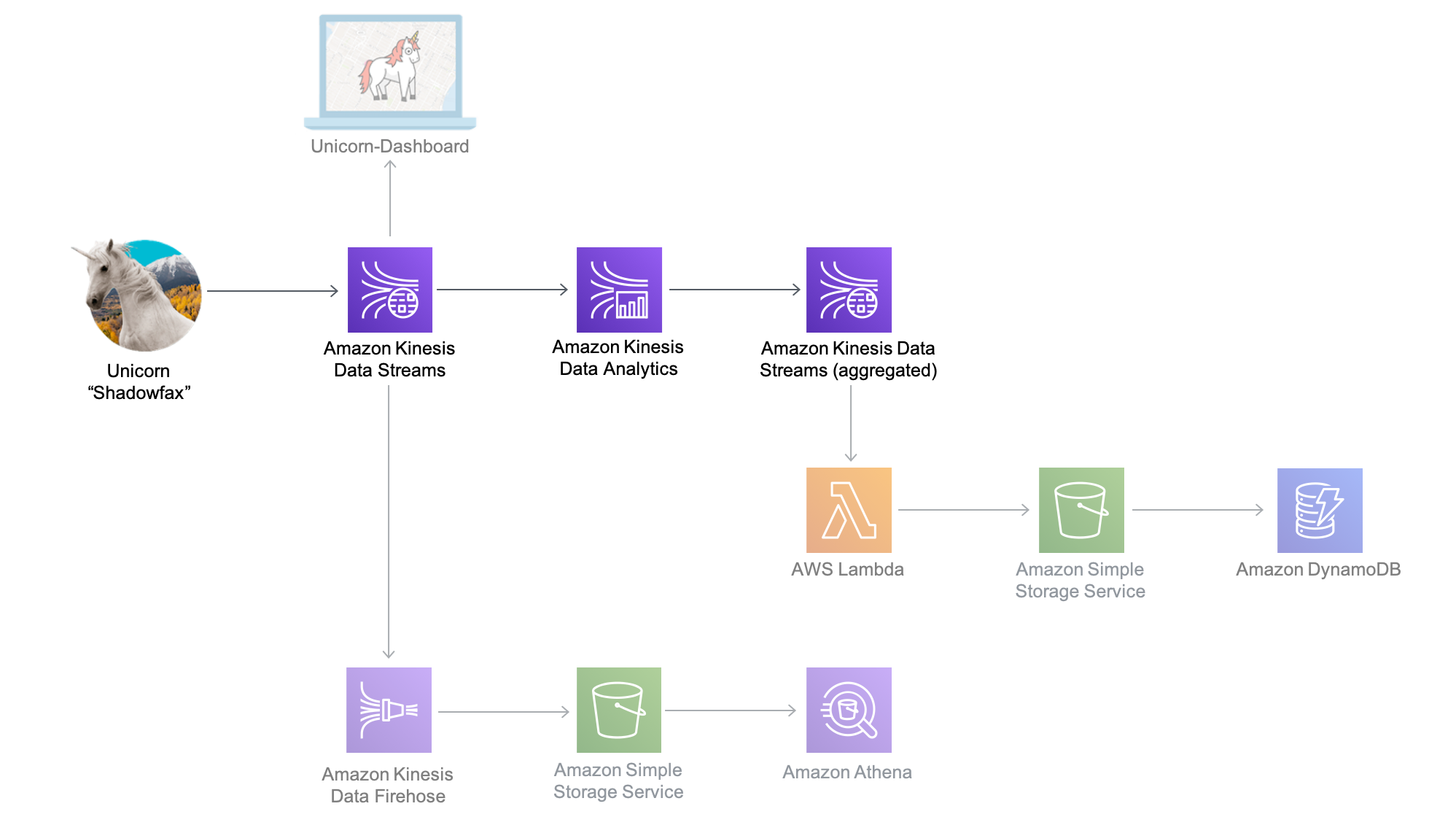
No próximo módulo, você usará o AWS Lambda para processar dados no stream do







